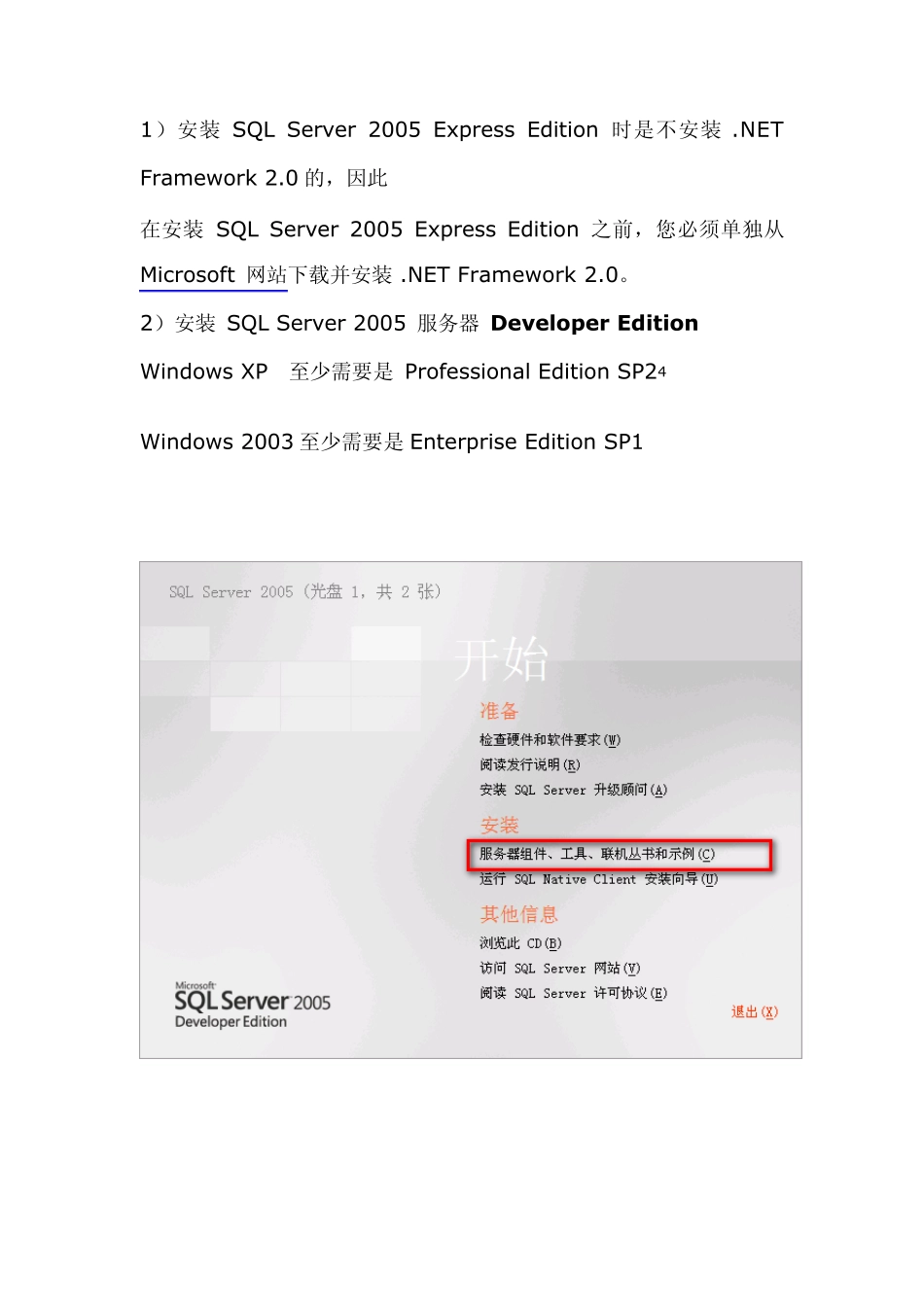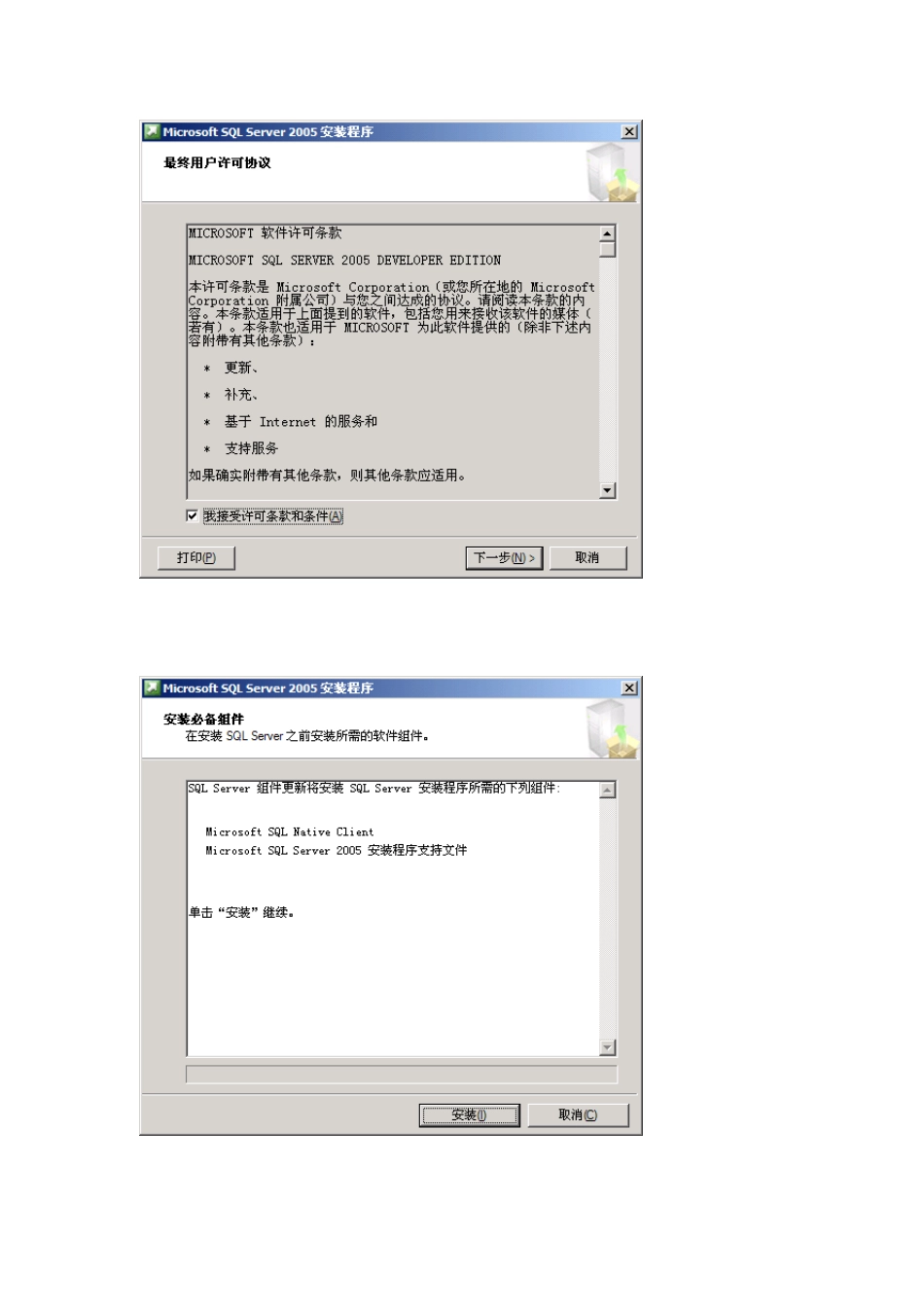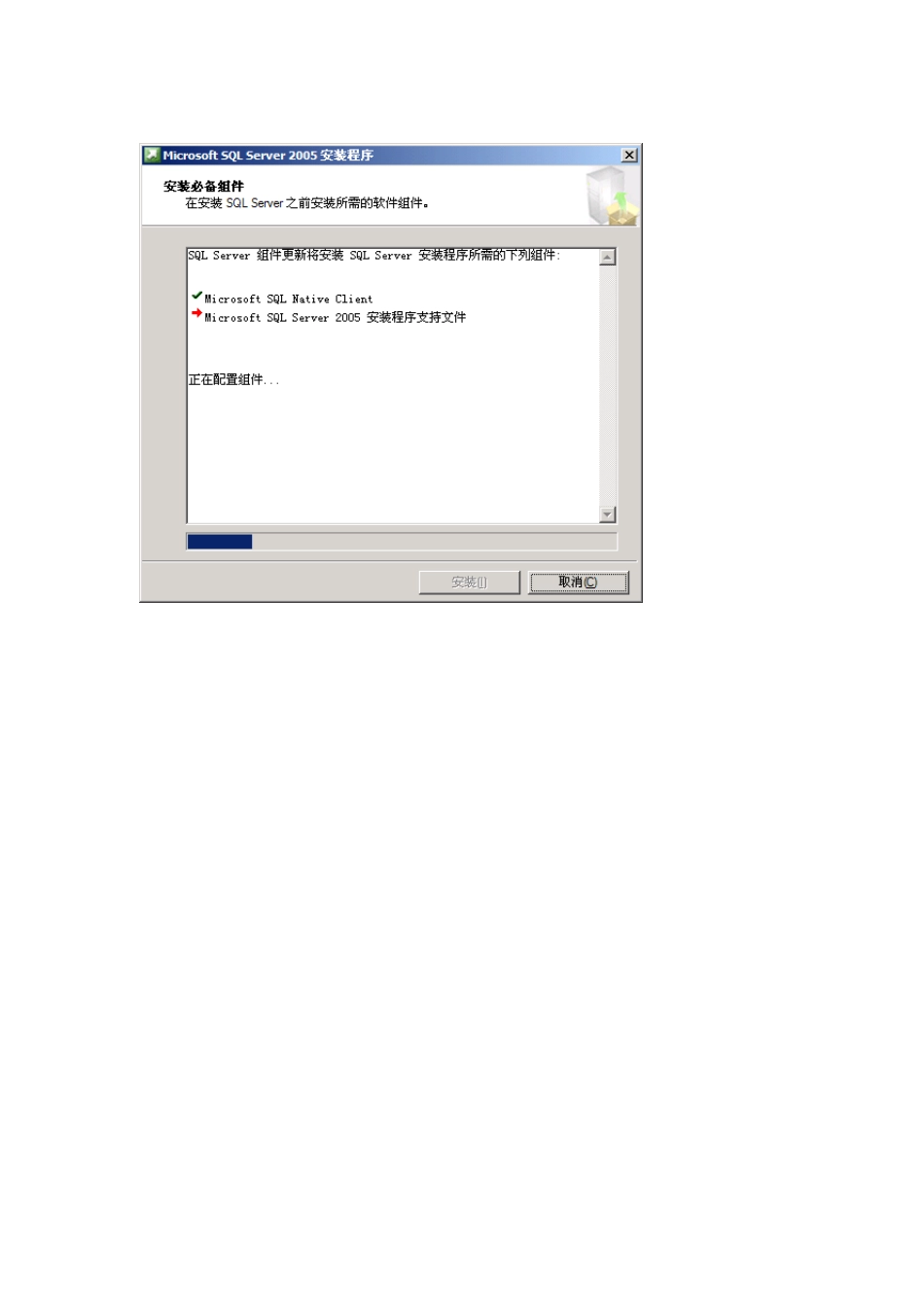1)安装SQL Server 2005 Express Edition 时是不安装 .NET Framework 2.0 的,因此 在安装 SQL Server 2005 Express Edition 之前,您必须单独从 Microsoft 网站下载并安装 .NET Framework 2.0。 2)安装 SQL Server 2005 服务器 Dev eloper Edition Windows XP 至少需要是 Professional Edition SP24 Windows 2003 至少需要是Enterprise Edition SP1 其中,错误的消息明细信息如下: - 性能监视器计数器要求 (错误) 消息 性能监视器计数器要求 对性能监视器计数器注册表值执行系统配置检查失败。有关详细信息,请参阅自述文件或 SQL Server 联机丛书中的“如何在 SQL Server 2005 中为安装程序增加计数器注册表项值”。 解决方法: 对于前面的警告信息, 本 sql server2005因为不需要用到,因此可以忽略。不予解决。 这里密码,我输入 songjie 这里,需要根据实际环境进行选择。 查看服务,新增了以下服务项 启动管理工具 进入【开始】->【程序】->【Microsoft SQL Server 2005】->【SQL Server Management Studio】 如果机器以前安装过 sql server2005,可能会提示 本机 sa 的密码是 songjie 进入后界面如下: 新建数据库 新建角色 添加后如图 新建登录名 修改以下相关信息后,确定 新建用户 创建完后如图 设置cognos数据库权限属性 安装 Microsoft SQL Server 2005 SP2 进入安装过程后如下: 如果不想重启机器,继续安装,请关闭某些相关程序 上图中,我关闭了“客户端组件”后继续安装 不同的环境这个结果可能不同。 测试l_test用户连接 cognos content manager 配置 新建一个 Content manager资源; 选择类型=Microsoft SQL Server database 名称=BI 设置服务名和端口(默认值)=localhost:1433 userid和密码=l_test/111 (前面创建的登录名) database name=cognos Content manager资源创建完后,进行连接测试 发现报错: [Content Manager database connection] 1. [ ERROR ] The database connection failed. 2. [ ERROR ] Content Manager is unable to access the content store. Verify your database connection parameters, and then contact your database administrator for assistance. 原因: 服务端的tcp/ip协议默认情况下是禁用的,需要启用( sql server的tcp/ip协议默认端口是1433) 选择TCP/IP ,点击右键,现在“启用”; 确认端口是1433 在左边节点树中选择【sql server 2005服务】,进行重新启动。 重新Content manager 资源的连接测试 启动cognos服务 注意:cognos服务第一次启动成功后,将在 cognos数据库中创建一系列表如:CM开头的表